Jak obliczyć częstotliwość względną w programie excel
Tabela częstotliwości to tabela wyświetlająca informacje o częstotliwościach. Częstotliwości po prostu mówią nam, ile razy miało miejsce określone zdarzenie.
Na przykład poniższa tabela pokazuje, ile artykułów sprzedał sklep w różnych przedziałach cenowych w danym tygodniu:
| Cena przedmiotu | Częstotliwość |
|---|---|
| 1-10 dolarów | 20 |
| 11 dolarów – 20 dolarów | 21 |
| 21 dolarów – 30 dolarów | 13 |
| 31 dolarów – 40 dolarów | 8 |
| 41 dolarów – 50 dolarów | 4 |
Pierwsza kolumna wyświetla klasę cenową, druga kolumna wyświetla częstotliwość tej klasy.
Możliwe jest również obliczenie względnej częstotliwości dla każdej klasy, która jest po prostu częstotliwością każdej klasy jako procent całości.
| Cena przedmiotu | Częstotliwość | Częstotliwość względna |
|---|---|---|
| 1-10 dolarów | 20 | 0,303 |
| 11 dolarów – 20 dolarów | 21 | 0,318 |
| 21 dolarów – 30 dolarów | 13 | 0,197 |
| 31 dolarów – 40 dolarów | 8 | 0,121 |
| 41 dolarów – 50 dolarów | 4 | 0,061 |
Łącznie sprzedano 66 pozycji. Zatem obliczyliśmy względną częstotliwość każdej klasy, dzieląc częstotliwość każdej klasy przez całkowitą liczbę sprzedanych przedmiotów.
Na przykład sprzedano 20 przedmiotów w przedziale cenowym od 1 do 10 dolarów. Zatem względna częstotliwość klasy 1–10 USD wynosi 20/66 = 0,303 .
Następnie sprzedano 21 przedmiotów w przedziale cenowym od 11 do 20 dolarów. Zatem względna częstotliwość w klasie 11–20 USD wynosi 21/66 = 0,318 .
Poniższy przykład ilustruje, jak znaleźć częstotliwości względne w programie Excel.
Przykład: częstotliwości względne w Excelu
Najpierw wpiszemy klasę i częstotliwość w kolumnach A i B:
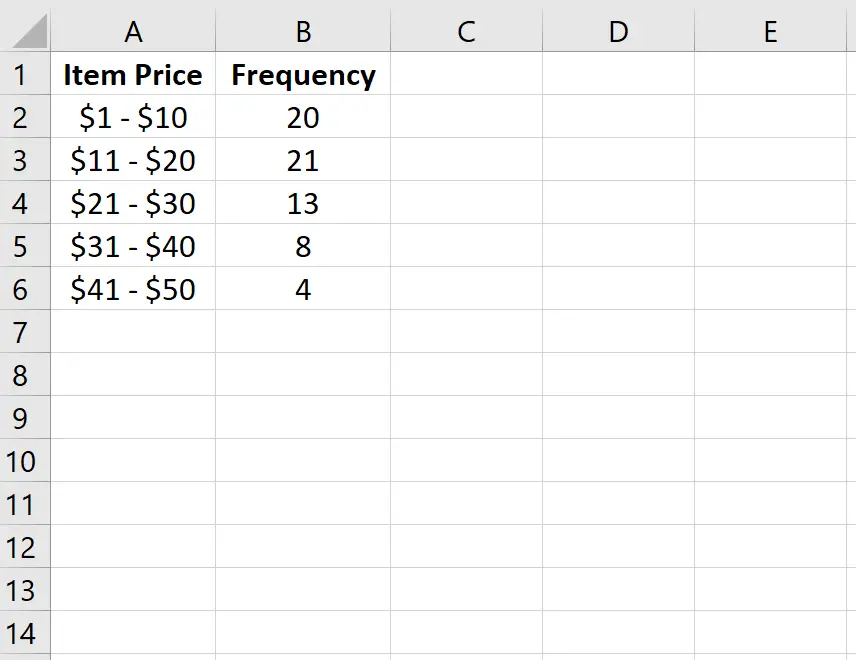
Następnie obliczymy względną częstotliwość każdej klasy w kolumnie C. Kolumna D pokazuje wzory, których użyliśmy:
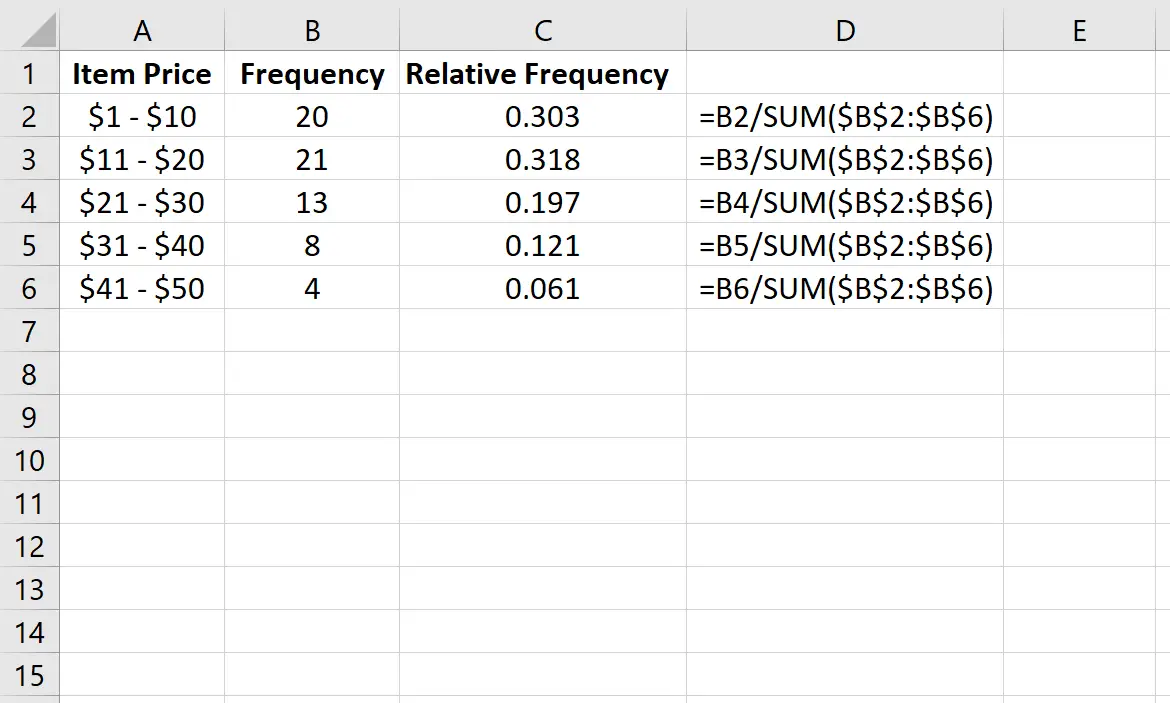
Możemy sprawdzić, czy nasze obliczenia są poprawne, upewniając się, że suma częstotliwości względnych wynosi 1:
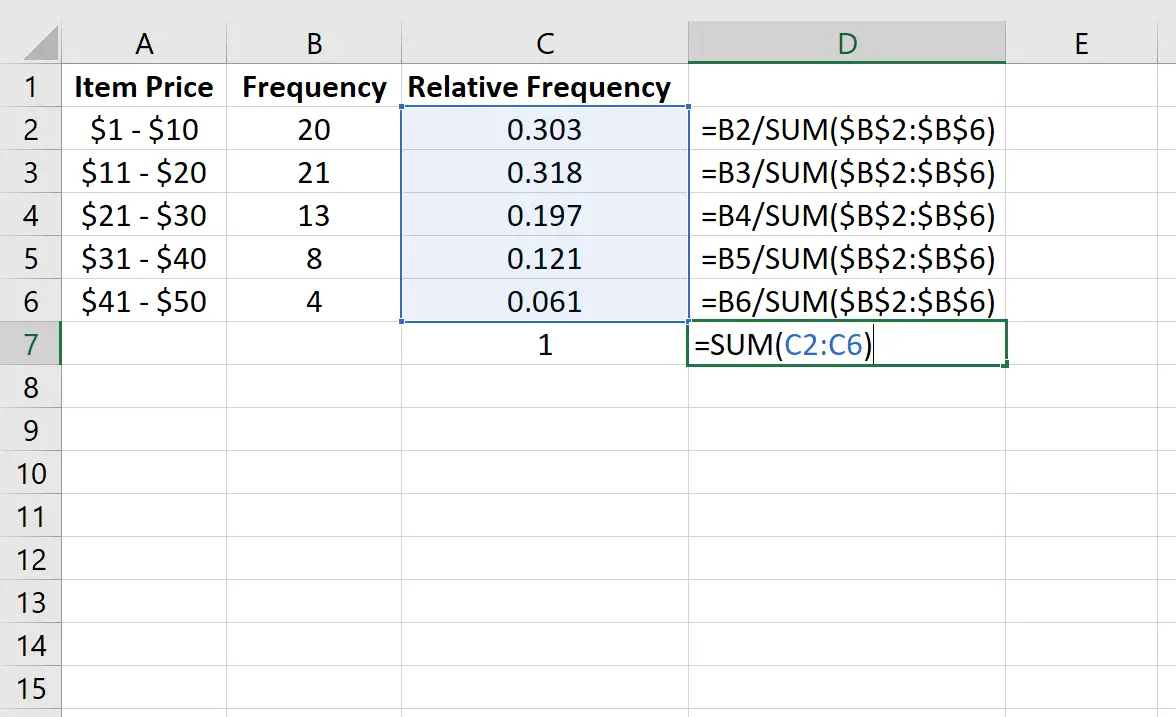
Możemy również utworzyć histogram częstotliwości względnej, aby zwizualizować częstotliwości względne.
Po prostu zaznacz względne częstotliwości:
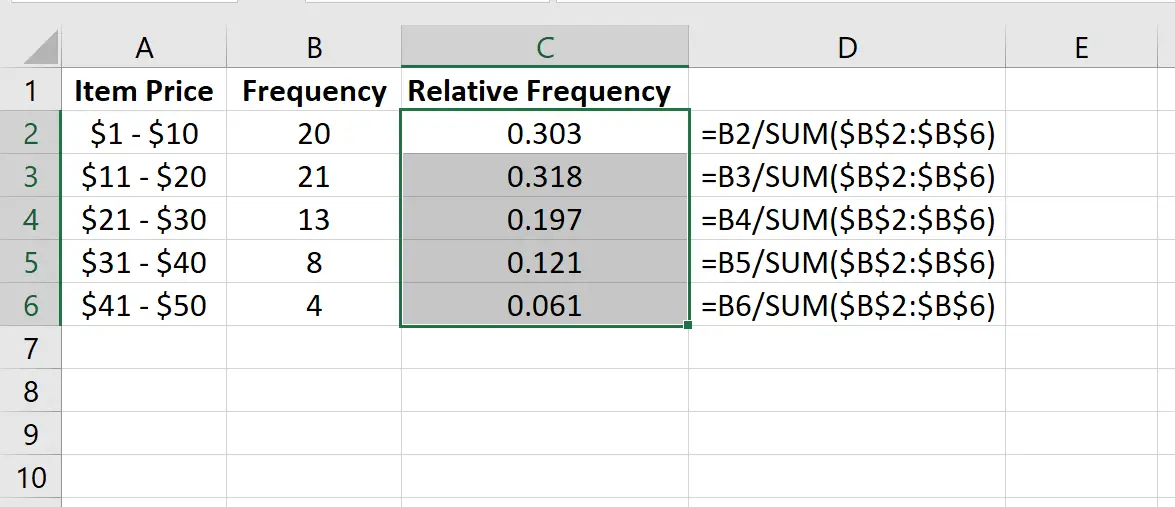
Następnie przejdź do grupy Wykresy na zakładce Wstaw i kliknij pierwszy typ wykresu w opcji Wstaw kolumnę lub Wykres słupkowy :
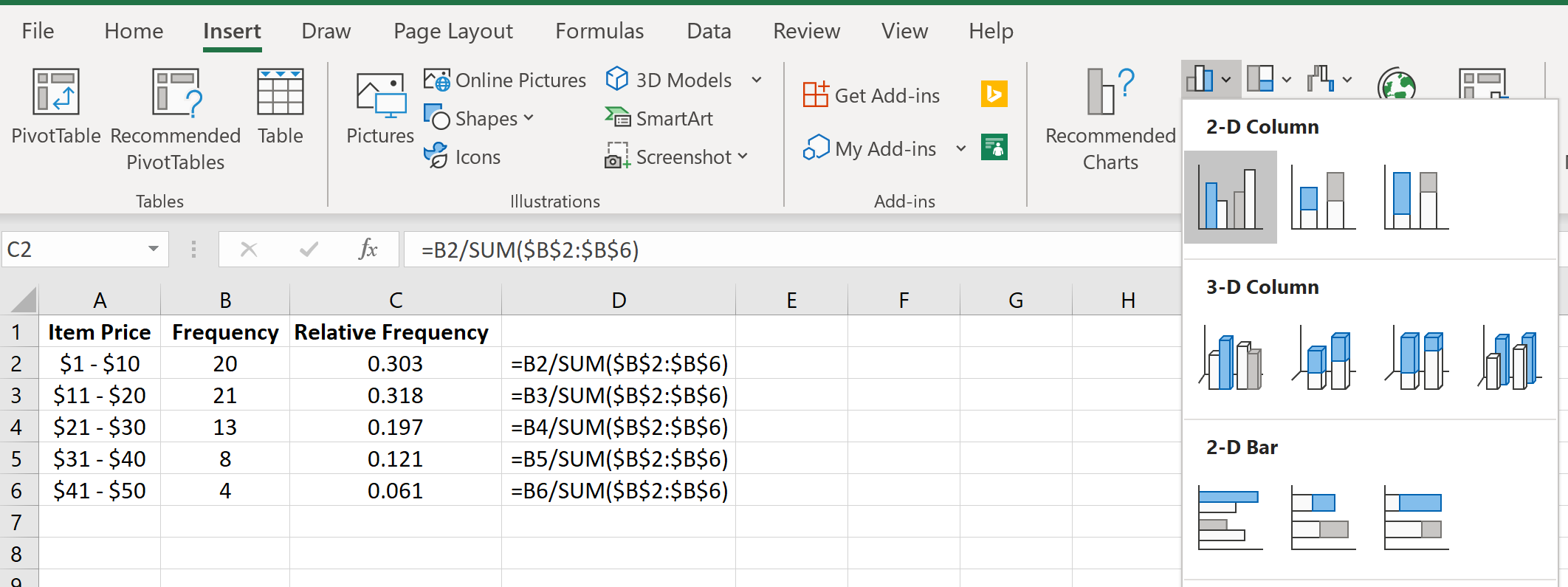
Automatycznie pojawi się histogram częstotliwości względnej:
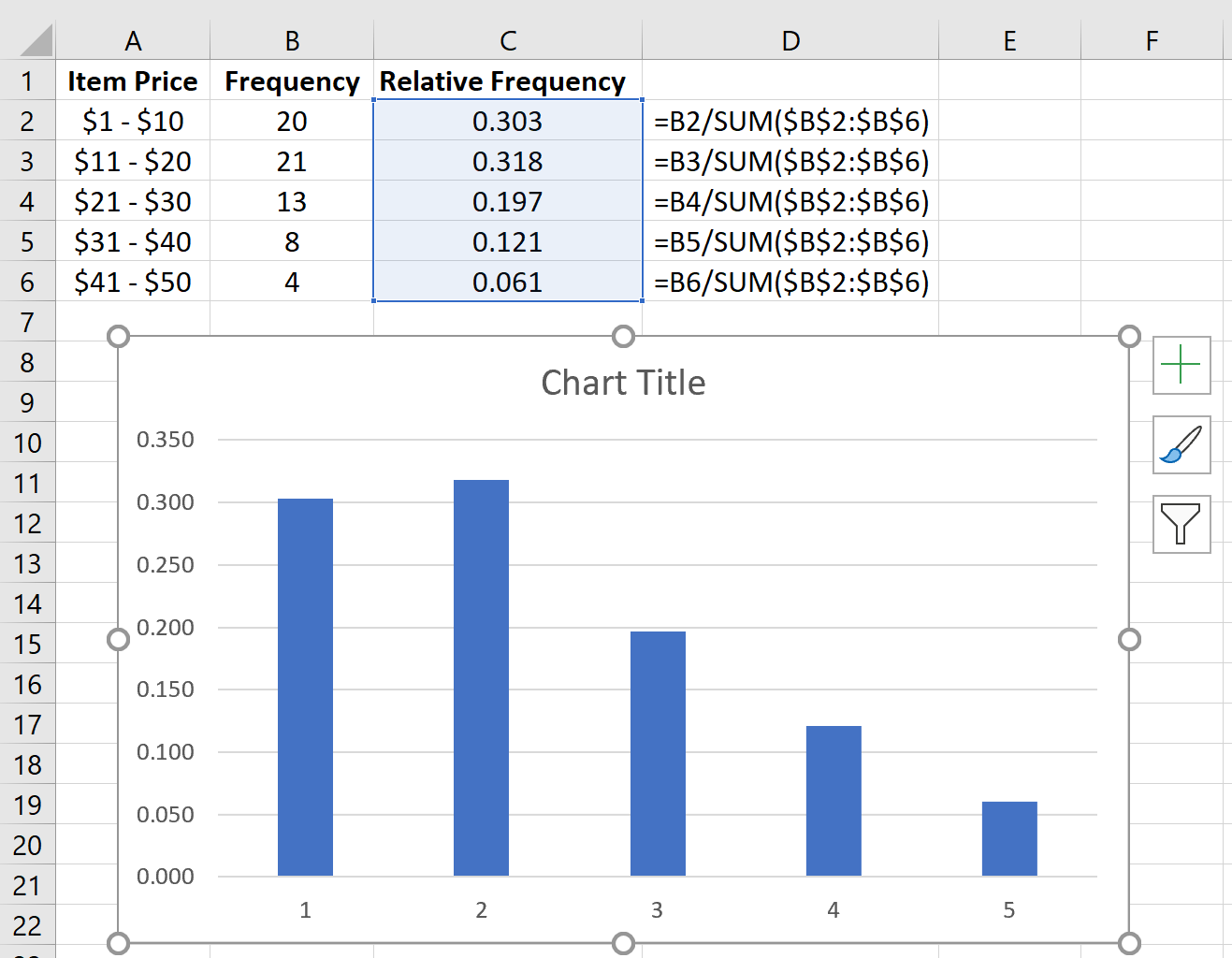
Zmień etykiety osi X, klikając wykres prawym przyciskiem myszy i klikając opcję Wybierz dane . W obszarze Etykiety osi poziomej (kategoria) kliknij opcję Edytuj i wprowadź zakres komórek zawierający ceny pozycji. Kliknij OK , a nowe etykiety osi pojawią się automatycznie:
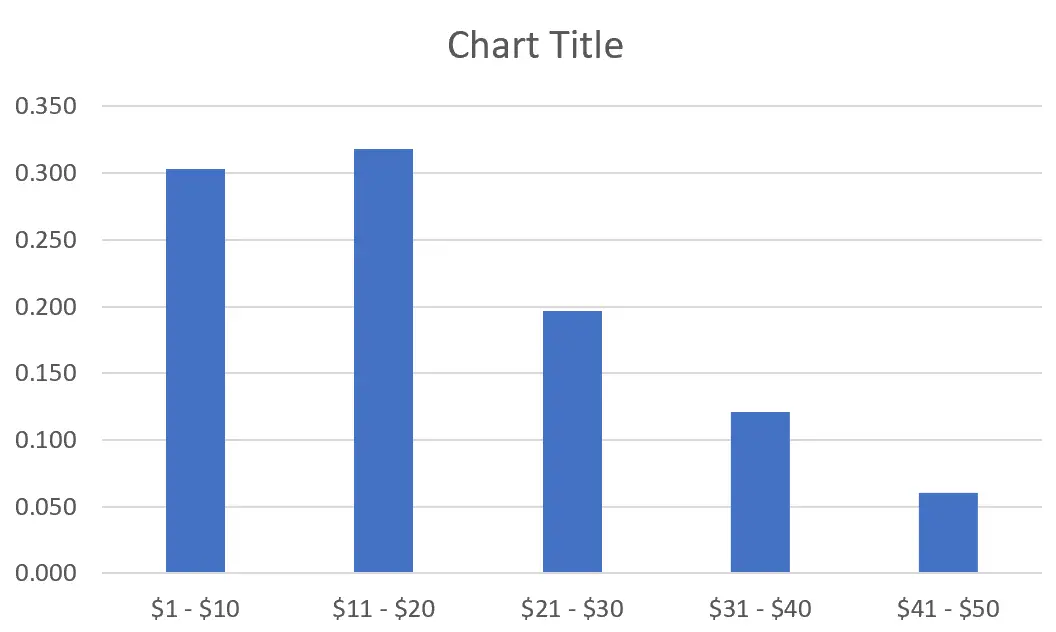
Dodatkowe zasoby
Kalkulator częstotliwości względnej
Histogram częstotliwości względnej: definicja + przykład